¿Cómo se eliminan archivos de Mac de forma segura por completo y para siempre? ¿Existe alguna forma de eliminar permanentemente todos estos archivos para proteger mis datos? ¡Gracias!![]()
Aunque no tiene intención de vender, la acumulación de una gran cantidad de archivos hará que el espacio restante siga disminuyendo, lo que hará que la Mac funcione lentamente. En este caso, debes eliminar los archivos para liberar espacio de almacenamiento.Entonces, si está buscando formas de eliminar archivos de forma segura en Mac, esta publicación es para usted. Siga leyendo para descubrir cómo puede eliminarlo de forma permanente.
¿Cómo eliminar archivos de forma segura en Mac?
- En el teclado, mantenga presionada la tecla "
Control". - Haga clic en el icono "Papelera".
- Presione "
Command" en OS X Yosemite / superior. En su lugar, puede presionar “Control” u “Option”. - Haga clic en "Vaciar papelera de forma segura".
Contents: Parte 1. ¿Cómo eliminar archivos de forma segura en diferentes versiones de Mac?Parte 2. ¿Cómo eliminar archivos de forma segura en Mac para siempre?Parte 3. Conclusión
Parte 1. ¿Cómo eliminar archivos de forma segura en diferentes versiones de Mac?
Cuando dices eliminar, debería significar que se ha ido por completo, ¿verdad? Debe eliminarse de la computadora en ese mismo momento. Sin rastros ni posibilidades de recuperación. Sin embargo, no siempre es el caso con Mac, así como con otros dispositivos iOS. Los archivos se borran pero sus sombras permanecen. Usando las sombras, los piratas informáticos pueden usar esto para decodificar la información eliminada y pueden robarla.
Cuando elimina archivos de Mac y otros dispositivos iOS como iPhone, la información permanece oculta dentro del disco duro hasta que se sobrescriben los datos. Es decir, no se han ido por completo. Estos datos incluso se pueden tomar en su contra en caso de que se puedan recuperar. Esto significa que su información personal es susceptible de robo de identidad.
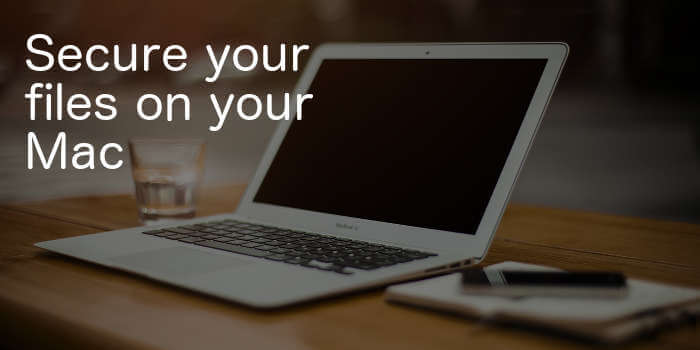
Entonces, ¿hay alguna manera de eliminar archivos en Mac de forma segura para siempre?
No te preocupes; ¡Le brindaremos más opciones sobre cómo eliminar de forma segura archivos en Mac que nadie aún puede recuperar, nunca!
Descubra los pasos a continuación:
Borrar archivos manualmente en Mac
Esta es la forma básica de eliminar los archivos de Mac. Puede hacer esto de forma regular o semanal para acelerar también el rendimiento de Mac.
- En el teclado, mantenga presionada la tecla "
Control". - Haga clic en el icono "Papelera".
- Presione "
Command" en OS X Yosemite / superior. En su lugar, puede presionar “Control” u “Option”. - Haga clic en el “Papelera vacía segura”.
Sin embargo, esto no garantiza que los archivos desaparezcan para siempre. Por supuesto, habrá rastros de los códigos que aún se pueden usar para recuperar la información.
Elimine archivos de forma segura en El Capitan y versiones superiores:
Para el Mac OS reciente, parecía que la papelera había sido eliminada o, mejor aún, "oculta". Siga estos pasos sobre cómo abrir la papelera y eliminar archivos importantes.
- Plataforma de lanzamiento abierta
- Abrir otra carpeta
- Busque y haga clic en Terminal
- Escriba
srm –v(agregue espacio después de v, srm significa "eliminación segura") - Arrastre y suelte los archivos que desea eliminar
- Eliminar archivos de forma segura en El Capitan y versiones superiores
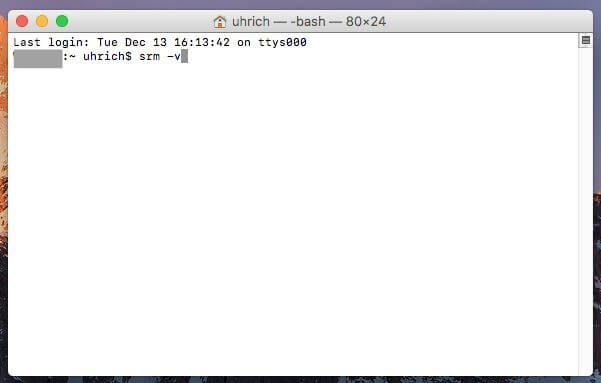
macOS Sierra
Cuando Apple lanzó el macOS Sierra, ha eliminado la opción de eliminación segura, el terminal y la papelera. En su lugar, debe instalar una trituradora de aplicaciones para eliminar todos los archivos.
Hay 2 opciones de trituradoras populares para comprar que eliminan archivos de manera efectiva: Secure Delete- File Shredder y FileShredder, que se venden por $ 4.99 para descargar..
Puedes comprarlos y descargarlos del AppStore o puede encontrar otra trituradora de aplicaciones que crea que podría eliminar todos los archivos de Mac de forma segura y eficaz.
Para versiones anteriores de macOS
Para las versiones anteriores, parece bastante fácil eliminar archivos de forma segura en Mac. Simplemente siga estos pasos:
- Abre el menú del Finder
- Seleccione "Vaciar papelera de forma segura"
¡Eso es! Hacer esto destruirá los archivos antes de que se eliminen.
Parte 2. ¿Cómo eliminar archivos de forma segura en Mac para siempre?
Podría ser una tarea terrible eliminar los archivos de tu Mac de vez en cuando. Lo peor es que ni siquiera garantiza que los archivos se eliminen de forma permanente. En realidad, esta es la parte más preocupante, el miedo a recuperarla.
Le proporcionaremos el método más eficaz para eliminar archivos de forma segura en Mac sin temor a que puedan ser recuperados nuevamente. Todo lo que necesita es un programa que hará la tarea por usted en poco tiempo.
Descargue e instale iMyMac PowerMyMac que eliminará permanentemente todos los archivos sin ningún rastro. Tiene muchas funciones que le ayudarán a deshacerse de archivos vulnerables, limpiar archivos de registro, acelerar el rendimiento y le permitirá hacer más cosas.
Paso 1. Descargue y ejecute iMyMac PowerMyMac
Descargue e instale iMyMac PowerMyMac en su Mac, luego ejecútelo. Busque y seleccione Shredder en el lado izquierdo del módulo Toolikit. Y luego haga clic en 'Seleccionar archivos'.

Paso 2. Seleccione el archivo para eliminar
Elija Ruta y agregue los archivos que desee eliminar.
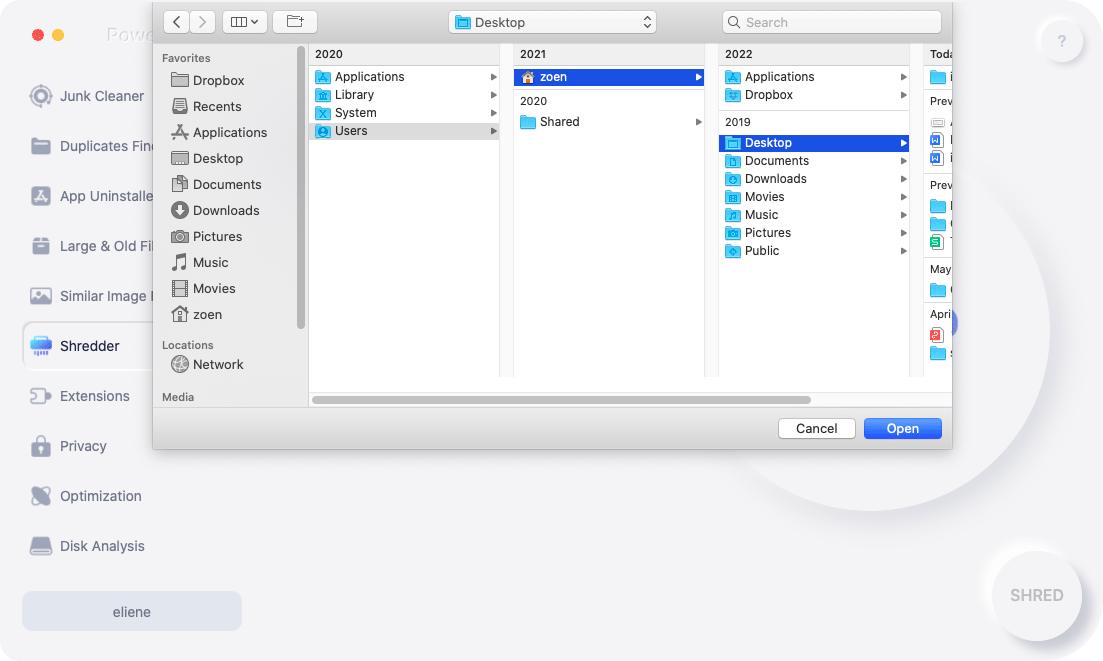
Paso 3. Espere a que se complete la eliminación del archivo
Haga clic en el botón Limpiar, espere hasta que se complete el proceso.
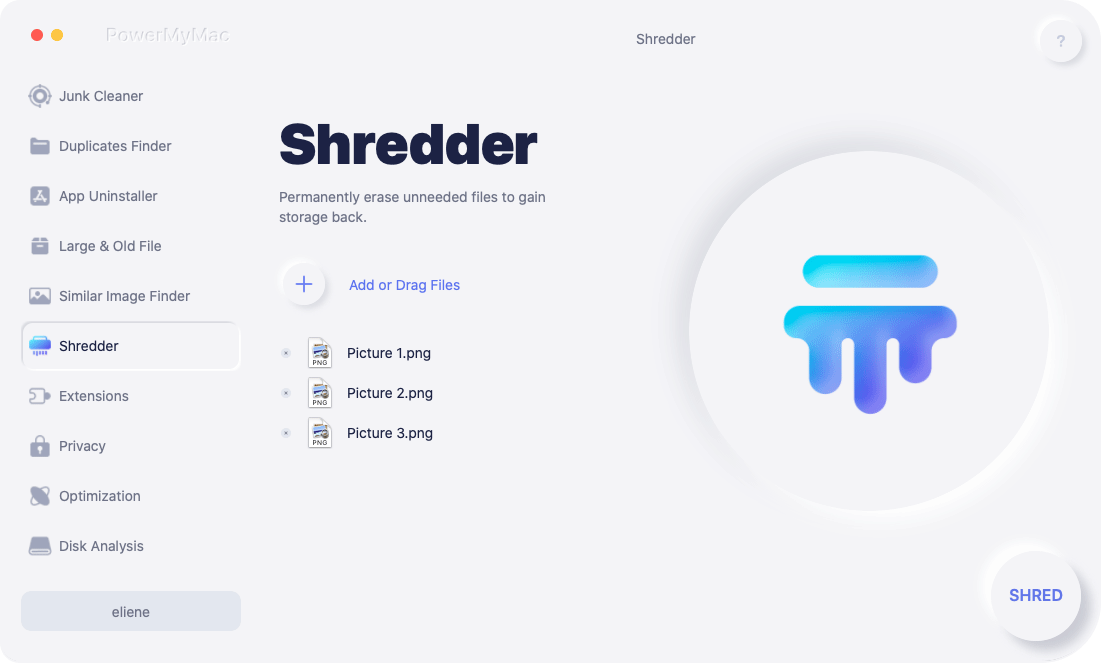
Puede realizar este paso cuando haya guardado y utilizado información confidencial que deba eliminarse inmediatamente.
Parte 3. Conclusión
En la generación actual en la que los dispositivos y la información son muy útiles, es muy importante mantener la confidencialidad y la seguridad de sus archivos personales. Pero, por supuesto, no podemos hacer eso porque el sistema no nos permite hacerlo a menos que se sobrescriban los códigos. Podemos eliminar manualmente los archivos de cualquier MacOS, pero aún son recuperables.
Menos mal que hay un programa confiable llamado iMyMac PowerMyMac que es un programa dedicado con diferentes funcionalidades.
Entonces, ¿tienes datos vitales almacenados en tu Mac? ¡Utilice PowerMyMac y elimine archivos de forma segura en Mac en poco tiempo y sin estrés!



